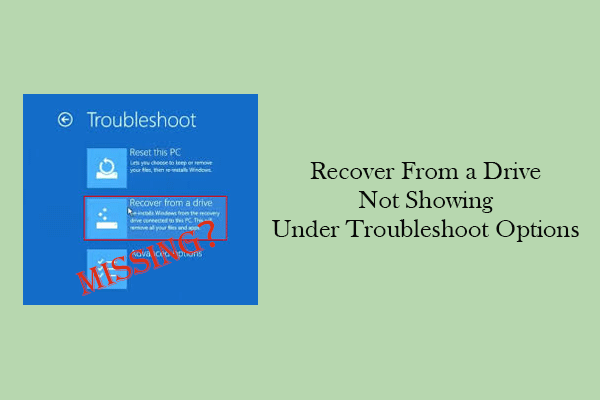بازیابی از درایو که تحت گزینه های عیب یابی نشان نمی دهد
اگر در محیط بازیابی ویندوز کلیک کنید و از گزینه درایو بهبودی وجود ندارد ، این به طور معمول به معنای مشکلی در درایو بازیابی یا پیکربندی سیستم است. چرا این وضعیت رخ می دهد؟ در اینجا برخی از دلایل ممکن برای آن آورده شده است. در ادامه بخوانید تا درک بهتری داشته باشید.
- درایو بازیابی به درستی ایجاد نشده است. اگر هنگام استفاده از ابزار Create Recovery Drive ، پرونده های سیستم پشتیبان را بررسی نکردید ، USB فقط شامل ابزارهای اساسی خواهد بود و از بازیابی کامل پشتیبانی نمی کند.
- این سیستم بر روی NVME SSD نصب شده است. مایکروسافت تأیید کرده است که اگر ویندوز بر روی درایو NVME نصب شود ، درایو بازیابی ممکن است گزینه بازیابی از درایو را نشان ندهد.
- تصویر بازیابی ناقص یا نادرست است. USB باید در FAT32 فرمت شود و حاوی یک فایل تصویر بازیابی کامل (مانند نصب. wim) باشد.
- تنظیمات ناسازگار UEFI. غیرفعال کردن بوت ایمن یا عدم امکان بوت شدن USB ممکن است منجر به از دست رفتن گزینه های بازیابی شود.
- پارتیشن بازیابی فعال نیست. برای بررسی وضعیت Windows RE از دستور regentC /INFO استفاده کنید. اگر غیرفعال باشد ، باید آن را به صورت دستی فعال کنید.
ویندوز 11 KB5060826: چه چیزی جدید است و اگر نتواند نصب کند
چه خبر در ویندوز 11 KB5060826؟ چگونه آن را بارگیری و نصب کنیم؟ چگونه این بروزرسانی را نصب کنیم که نصب نشده است؟ در اینجا یک راهنمای کامل وجود دارد.
بیشتر بخوانید
رفع گزینه ای برای بازیابی از درایو نیست
هنگامی که می فهمید که بهبودی از درایو هنگام تلاش برای نصب مجدد ویندوز از درایو USB ، به عنوان گزینه ای ظاهر نمی شود ، روش های زیر را برای مقابله با آن دنبال کنید.
راه 1: درایو بازیابی را بازآفرینی کنید
هنگامی که بهبودی از یک درایو در محیط بازیابی ویندوز (WINRE) وجود ندارد ، بازآفرینی درایو بازیابی یکی از مستقیم ترین و مؤثرترین راه حل ها است. این تضمین می کند که تمام عملکردهای بازیابی بعد از بوت USB کاملاً نمایش داده می شوند و ثبات را بعد از بهبودی بهبود می بخشد.
مرحله 1: فشار دهید برنده + r کلیدها ، نوع RecoveryDrive.exe، و مطبوعات وارد کردنبشر
مرحله 2: بررسی کنید از فایلهای سیستم برای درایو بازیابی نسخه پشتیبان تهیه کنیدبشر این یک گام مهم برای اطمینان از اینکه درایو بازیابی حاوی یک تصویر کامل سیستم است ، و سپس کلیک کنید طرف دیگربشر
مرحله 3: درایو فلش USB را وارد کنید ، درایو هدف را انتخاب کنید و کلیک کنید طرف دیگربشر
مرحله 4: کلیک کنید ایجاد ، و سیستم محیط بازیابی و پرونده های سیستم را در USB کپی می کند. این روند بسته به اندازه سیستم و سرعت USB ممکن است چند دقیقه طول بکشد.
مرحله 5: با خیال راحت USB را پس از اتمام خارج کنید. توصیه می شود درایو بازیابی را در یک مکان امن ذخیره کرده و از آن برای اهداف دیگر استفاده نکنید.
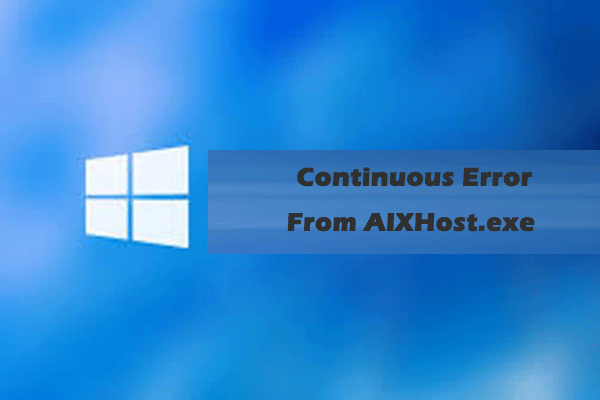
نحوه رفع خطای مداوم از aixhost.exe در ویندوز
آیا تاکنون خطای مداوم از Aixhost.exe در ویندوز دریافت کرده اید؟ چگونه این مسئله را حل کنیم؟ در این پست می توانید پاسخ هایی پیدا کنید.
بیشتر بخوانید
راه 2: وضعیت محیط بازیابی را بررسی کنید
وقتی این گزینه ظاهر نشود ، بررسی وضعیت محیط بازیابی نیز یکی از مراحل اصلی عیب یابی است. این می تواند تأیید کند که آیا WINRE فعال است ، تأیید کنید که آیا مسیر بازیابی صحیح است و غیره.
مرحله 1: باز کنید اعلان فرمان به عنوان یک مدیر
مرحله 2: نوع regentC /اطلاعات در پنجره و فشار دهید وارد کردنبشر
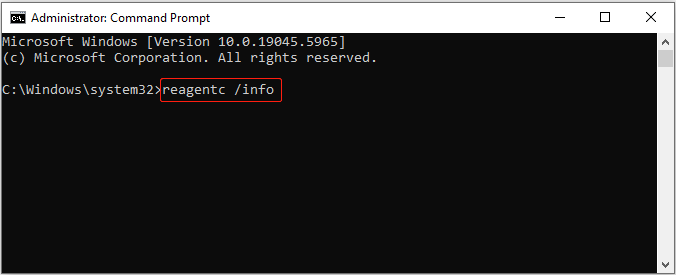
مرحله 3: هنگامی که روند به پایان می رسد ، وضعیت مناسب باید به شرح زیر باشد:
- وضعیت ویندوز Re: فعال شده
- Windows Re Location: \\؟ \ GlobalRoot \ Device \ Harddisk0 \ Partition4 \ Recovery \ WindowsRe
- شناسه داده پیکربندی بوت (BCD):…
اگر وضعیت باشد معلول، می توانید RegentC /Enable را وارد کرده و Enter را فشار دهید تا آن را فعال کنید.
در بازخورد چند کاربر ، پس از اجرای ReagentC /Enable ، مشخص شد که محیط بازیابی غیرفعال شده یا مسیر از بین رفته است و در نتیجه بازیابی از دست رفته از گزینه درایو است. پس از برقراری مجدد محیط بازیابی یا تعمیر پرونده پیکربندی ، گزینه بازیابی بازیابی شد.
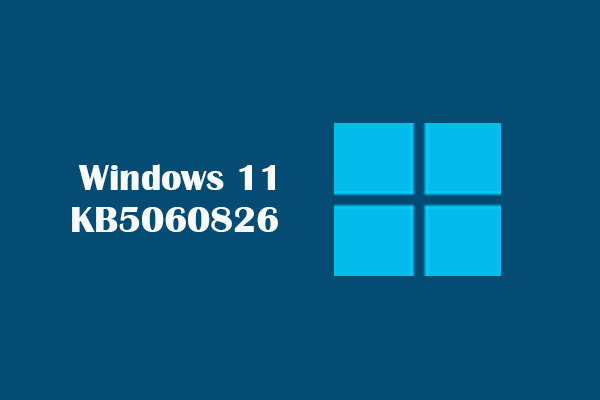
ویندوز 11 KB5060826: چه چیزی جدید است و اگر نتواند نصب کند
چه خبر در ویندوز 11 KB5060826؟ چگونه آن را بارگیری و نصب کنیم؟ چگونه این بروزرسانی را نصب کنیم که نصب نشده است؟ در اینجا یک راهنمای کامل وجود دارد.
بیشتر بخوانید
راه 3: تنظیمات BIOS/UEFI را بررسی کنید
اگر بوت USB یا بوت دستگاه خارجی در BIOS فعال نباشد ، سیستم ممکن است درایو بازیابی را تشخیص ندهد. و اگر درایو USB به عنوان گزینه بوت مورد نظر تنظیم نشده باشد ، سیستم ممکن است از آن پرش کند و مستقیماً به دیسک محلی یا پارتیشن اشتباه برود. در این زمان ، برای عیب یابی خطا باید تنظیمات BIOS/UEFI را بررسی کنید
مرحله 1: باز کنید تنظیمات و کلیک کنید سیستم > بهبودیبشر
مرحله 2: کلیک کنید اکنون دوباره راه اندازی کنید زیر راه اندازی پیشرفتهبشر
مرحله 3: پس از شروع مجدد سیستم ، وارد شوید یک گزینه را انتخاب کنید رابط
مرحله 4: کلیک کنید عیب > گزینه های پیشرفته > تنظیمات سیستم عامل UEFI به ترتیب
مرحله 5: کلیک کنید مجدداً برای ورود به BIOS/UEFI.
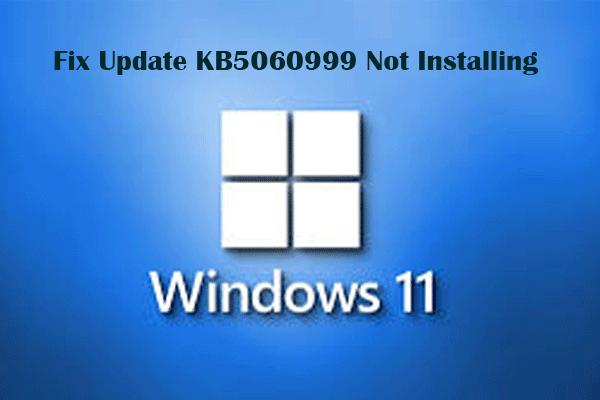
نحوه رفع بروزرسانی KB5060999 نصب در ویندوز 11
چگونه به روزرسانی KB5060999 را بر روی ویندوز 11 نصب کنیم؟ چه چیز جدیدی در آن وجود دارد؟ تمام اطلاعات در اینجا است.
بیشتر بخوانید
راه 4: یک دستگاه USB یا پورت دیگر را امتحان کنید
مشکلات سازگاری رابط USB ، ناسازگاری سخت افزار درایو ، قدرت پورت ناکافی یا معیوب ، خرابی ایجاد درایو بازیابی یا خطای فرمت ، کنترل کننده USB یا ناهنجاری های درایور همه می توانند این مشکل را ایجاد کنند. اگر روشهای فوق را امتحان کرده اید و هنوز هم نمی توانید آن را حل کنید ، می توانید دستگاه یا رابط را تغییر دهید.
نکات:
بازیابی اطلاعات قدرت minitool رایگانبرای بارگیری کلیک کنید100 ٪تمیز و ایمن
سخنان پایانی
این روشها می تواند به شما کمک کند تا بهبودی از درایو را که تحت گزینه های عیب یابی در ویندوز 11 نشان داده نشده است ، برطرف کنید. آنها را یک به یک امتحان کنید!
سایت محتوا مارکتینگ
برای دیدن مطالب آموزشی بیشتر در زمینه سخت افزار و نرم افزار اینجا کلیک کنید!